win11提示无法安全下载文件怎么办
- 浏览: 0
- |
- 更新:
很多小伙伴将电脑更新升级成win11系统之后,遇到了使用win11下载文件软件时被提示无法安全下载文件的问题,这种问题该怎么解决呢,这里小编就给大家详细介绍一下win11提示无法安全下载文件的解决方法,感兴趣的小伙伴快来看看吧。
win11提示无法安全下载文件的解决方法:
方法一:
1、点击开始,在菜单中选择"设置"选项。
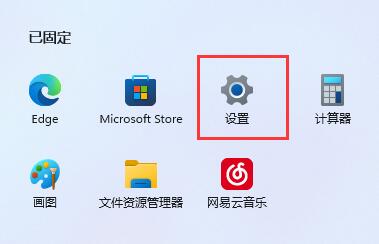
2、进入新界面后,点击"应用"。
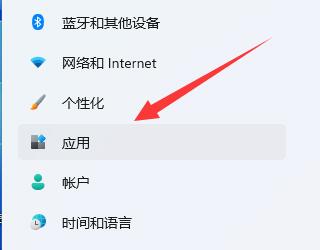
3、接着点击"应用"下方的"应用和功能"。
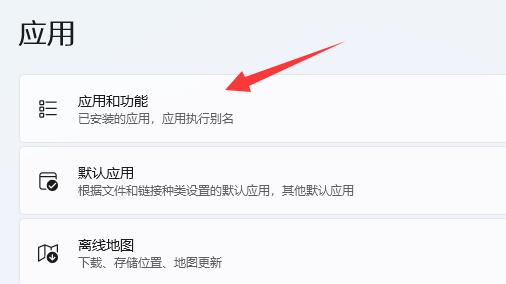
4、找到其中的"选择获取应用的位置",将其修改为"任何来源"即可。
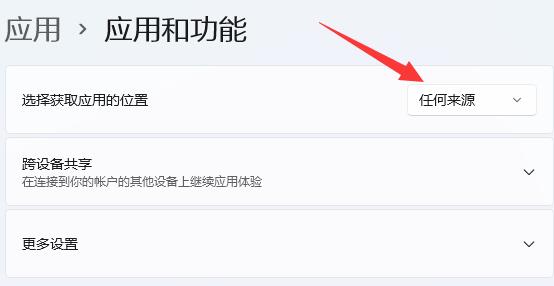
方法二:
1、如果方法一解决不了问题的话,重新回到设置界面,在上方搜索框中输入"防火墙"并打开。
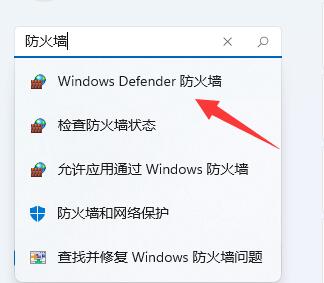
2、进入界面后,点击"启用或关闭Windows defender防火墙"选项。
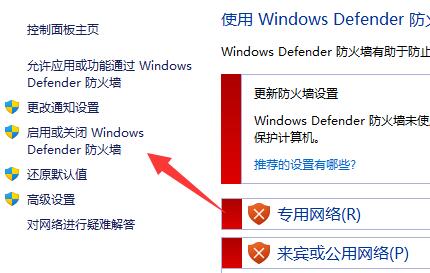
3、最后将全部防火墙都勾选为禁用就可以解决问题了。
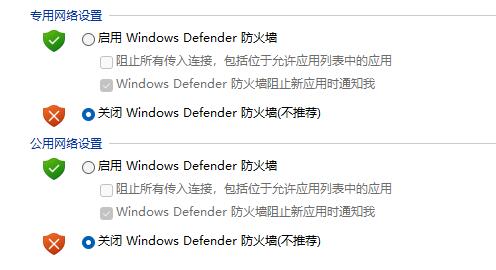
热门教程
- 1 win7 32位安装版
- 2 win7纯净版镜像64位
- 3 win7纯净版镜像32位
- 4 win7纯净版系统镜像iso
- 5 win7纯净版系统镜像32位
- 6 win7纯净版系统镜像64位
- 7 win7纯净版系统镜像
- 8 深度win7系统镜像
- 9 深度win7系统32位
- 10 深度win7系统64位


